[永遠不會遲到] Instagram for Windows 的 4 個事實
如果您是認為 Instagram (IG) 僅適用於移動設備的人之一,那麼您可能會有另一種想法。 原因是有一個適用於 PC 的 Instagram 應用程序。 是的,你沒有看錯! 換句話說,如果您的手機不方便使用,您仍然可以在舒適的辦公室中通過您的 PC 訪問您的 IG 帳戶。
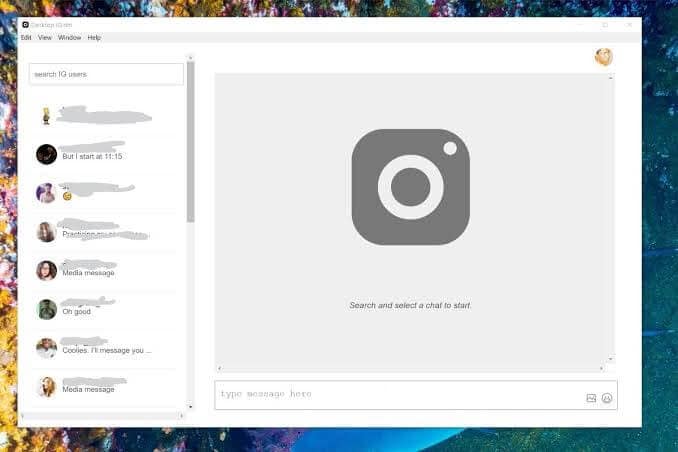
通過您的瀏覽器,您可以查看您的提要、評論和喜歡令人驚嘆的美麗照片、關注和取消關注人們,以及做您通常在流行的照片共享網絡平台上做的其他驚人的事情。 在本操作指南中,您將了解無需觸摸智能手機或標籤即可享受照片共享網站的 4 個花絮。 當然,這是一個承諾,你會喜歡這種體驗的每一點。 因此,是時候了解有關 IG for Windows 必須了解的 4 個事實了。
第 2 部分。從 Microsoft Store (Windows 10) 獲取 Instagram 應用程序
要記住的第二個事實是,在 PC 上下載和安裝 IG 非常容易。 現在您已經了解了可以使用適用於 Windows 10 的 Instagram 做的所有有趣的事情,您可以從 Microsoft Store 下載它來開始使用。
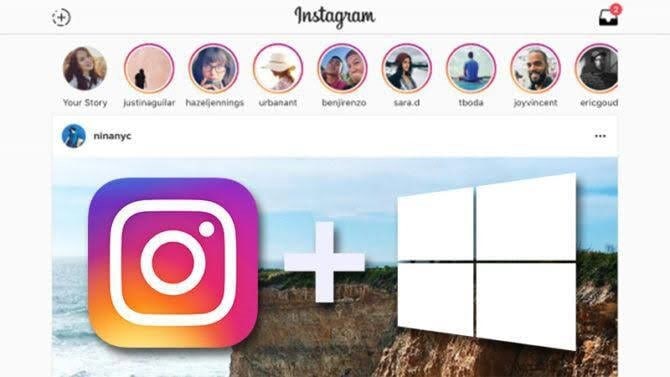
要獲得該軟件,您應該完成以下過程:
步驟 1: 從 Windows 10 啟動瀏覽器(最好是 Chrome)
步驟 2: 從瀏覽器訪問 Microsoft Store
步驟 3: 下載並安裝軟件
步驟 4: 啟動應用程序並開始在它周圍導航。
你猜怎麼著,你不用付錢。 因此,您可以免費為您的計算機帶來社交媒體的樂趣和興奮。 但是,您將永遠無法使該軟件正常運行的模擬器,因為該軟件沒有移動版本中所見的一些關鍵功能。 好吧,這將我們帶到下一個事實。
第 3 部分。使用模擬器 BlueStacks 下載 Instagram 應用程序
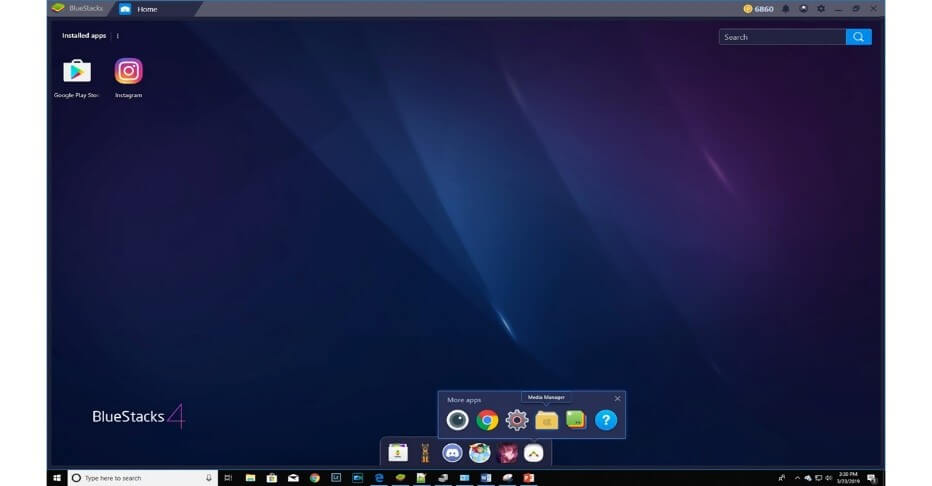
第三個事實是您可以使用模擬器 BlueStacks 為 PC 下載 IG。 該程序是傳統構建的移動應用程序和計算機之間最重要的橋樑。 但是,您需要有一個免費的 Gmail 帳戶才能執行此操作。 現在誰沒有一個? 在您為自己創建一個的那一刻,您應該採取以下步驟:
步驟 1: 在您的瀏覽器中,訪問 Bluestacks.com。 進入網站後,下載 BlueStacks Emulator 並運行安裝程序。
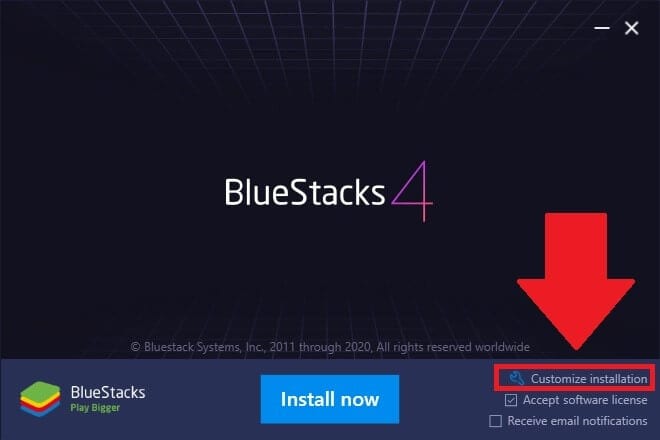
步驟 2: 啟動 Bluestacks 並使用您的 Gmail 帳戶登錄。 這個過程是無縫的。
步驟 3: 從您的計算機打開 Google Play 商店,搜索 IG 應用程序,下載並安裝它。 請記住,系統會要求您驗證帳戶,但這是一個兩步過程。 完成驗證後,您可以通過模擬器登錄IG。 該帳戶可能已被禁用,因此您必須啟用它才能開始瀏覽該站點。
步驟 4: 從 Bluestacks 使用 IG 非常簡單,因為您必須從編輯軟件中導入照片。 訣竅是:從您的 Bluestacks 中,使用媒體管理器將照片導入軟件。 完成此操作後,您可以從計算機上將它們發佈到您的 IG 帳戶中。
通過鍵盤,您可以發布、評論和上傳新照片。 不過,您仍然可以關注和取消關注他人。 在您的 PC 上使用 IG 的另一個好處是,與在您的觸摸屏設備上輸入關鍵字相比,輸入關鍵字非常快速和容易。
第 4 部分。當適用於 Windows 的 Instagram 無法正常工作時,是否有更好的選擇?
就在這裡! 現在,您知道適用於 Windows 的 Instagram 絕非僥倖。 但是,可能存在它不起作用的情況。 好吧,另一種選擇是選擇 Wondershare MirrorGo. 這是此列表中的第四個事實。 這個想法是將您的移動設備的屏幕投射到您的 PC 上,這樣您就可以從計算機上獲得更好的觀看體驗。 它在 iPhone 和 iPad 等 iDevices 上運行良好。 請按照以下大綱進行操作。

Wondershare MirrorGo
將您的 iPhone 鏡像到您的計算機!
- 鏡子 使用 MirrorGo 在 PC 的大屏幕上顯示。
- 控制 您的 iPhone 在您的 PC 上毫不拖延。
- 商店 截圖 從手機取到電腦。
- 查看多個 通知 同時不接電話。
步驟 1: 訪問您的應用商店(例如,Apple 商店)並從您的手機下載 IG。
步驟 2: 此時,您必須啟動它並登錄您的 IG 帳戶。
步驟 3: 設置您的 Wi-Fi 並將您的智能手機和 PC 連接到同一網絡。
步驟 4: 在您的 PC 上下載並安裝 MirrorGo 並啟動它。
步驟 5: 然後,滑動屏幕並選擇 Screen Mirroring 下的 MirrorGo。

步驟 6: 如果您使用 iPhone,則可以使用鼠標從 PC 控制它。 為此,請按照下圖中詳細說明的說明進行操作。

完成此操作後,您將啟用 AssisiveTouch 並將其與計算機的藍牙連接配對。 最後,您可以從您的計算機控制您的 iDevice。 這意味著您可以瀏覽您的 Instagram 帳戶並做您通常在照片共享網站上做的所有有趣的事情。
結論
總之,您已經了解了有關 IG for Windows 應該了解的 4 個事實。 毫無疑問,從您的 PC 訪問照片共享站點可為您提供大屏幕體驗,而不會中斷您的工作流程。 正如所承諾的,這個分步指南直截了當。 問題是:如果您認為您的智能手機應該從全天候工作中休息一下,那麼您並沒有完全錯。 在休息期間,您可以隨時通過 PC 了解最新的 IG 活動。 使用 IG 的 Windows 版本,您可以在工作中保持高效並與朋友保持聯繫。 這樣,您既不會覺得工作無聊,也不會影響您的工作時間。 當然,這是一個雙贏的局面! 所以,現在就試一試吧!
